Typesetter
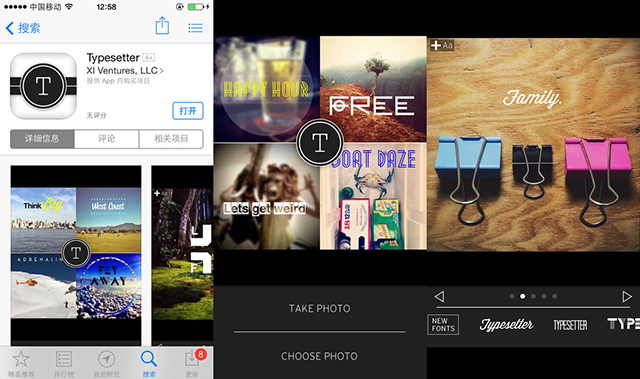
Typesetter也是在方形图片上添加文字或者图形,字体同样文艺,操作比Fonta略简便,缺点同Fonta一样:导出图片大小只有640×640。因为iPhone的屏幕分辨率就是1136×640,640×640的图片在手机上其实还好,但是如果通过其他媒介再看效果就会觉得比较尴尬。
Phonto
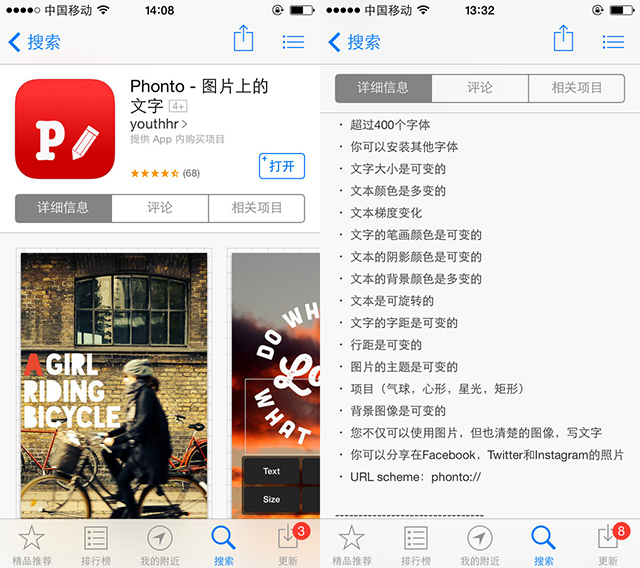
如果你需要一款专业而强大的填字App,Phonto便是最佳选择。作为一款免费应用Phonto已是足够良心。
Phonto操作上可能会复杂很多,但是也会有更好的效果。十分重要的是,除了Phonto本身的字体外,我们可以将字体文件导入到Phonto中,从而使得自己的选择更多。这绝对是一项强大的功能。对于Phonto来说导入新字体的方法大致有三种。
- 通过iTunes打开。连接iTunes,选择“打开设备——应用程序——Phonto”,选择“导入——选择要添加的字体文件”,即可从iTunes导入文件(在Phonto的软件里,也提供了如何从iTunes导入自己的字体的图文教程)。Phonto支持.ttf以及.otf格式的字体文件。
- 从其他装有字体文件的App导入:打开已有字体文件的其他App,选择字体文件,选择“Open in”功能,再选择Phonto即可。
- Phonto的开发商youthhr还有另一款相关应用Fontasy,是一个提供字体的应用,使用者也可以在这里寻找自己感兴趣的应用,选择“导出——Open in Phonto”,即可。
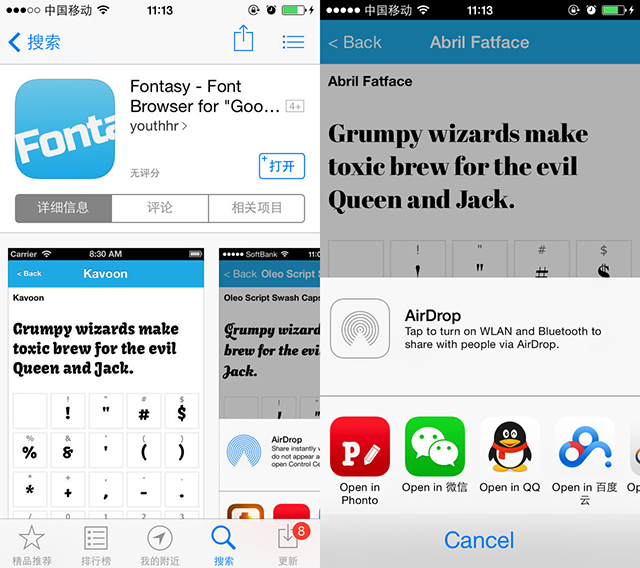
从导入字体方面我们就不难看出Phonto的强大了。打开软件只有空白的一个操作面板。双击屏幕即可拍照或者导入图片。导入图片也有简单的滤镜功能。将图片导入到面板上,再次双击屏幕,即可添加文字等项目了。看似操作十分简单,但是Phonto提供极多的设置参数,用户可以详细调节这些参数以便改变字体的预览效果。参数十分专业,比如字体颜色甚至可以详细调节到RGB值。如果你想为图片添加字体并且希望自己掌控一切,那么Phonto就是你心目中最完美的专业工具。

难得的是Phonto支持中文字体,并且也支持竖排操作。如果导入更多的中文字体或者其他字体,我们会就可以在Phonto添加英文字体以外的字体了。Phonto的强大已不需多说,如果你需要一款添加文字的应用,真的,Phonto一款就足够了。
Rabel
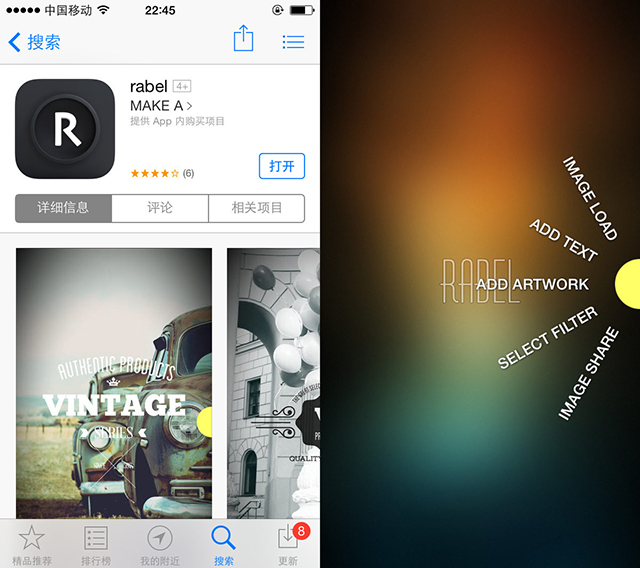
Rabel严格来说也算是一个滤镜应用,它也拥有数量不少的滤镜,不过因为主要功能还有添加文字和添加ARTWORK(即一些特殊纹章或者贴纸),所以把它放到这里来说。
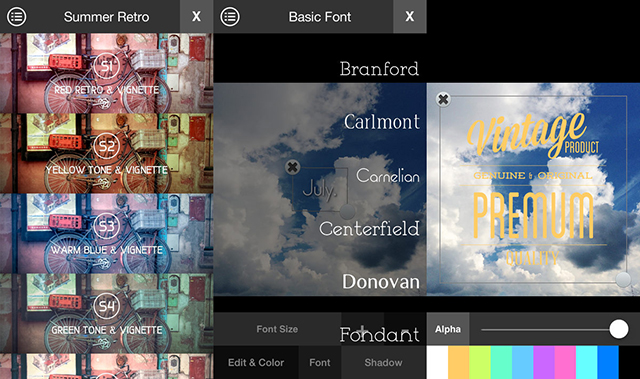
Rabel的操作比较有趣,右边中间有一个黄色半圆,点击就会出现几项主要功能。导入图片、选择滤镜、添加文字、添加图案等等。Rabel功能简单操作较为容易,虽然说不上傻瓜式不过也十分容易掌握。是一个很复古文艺的应用,从它的滤镜以及可以添加的图案中就能够看出来——简单而文艺的Rabel。
Path on
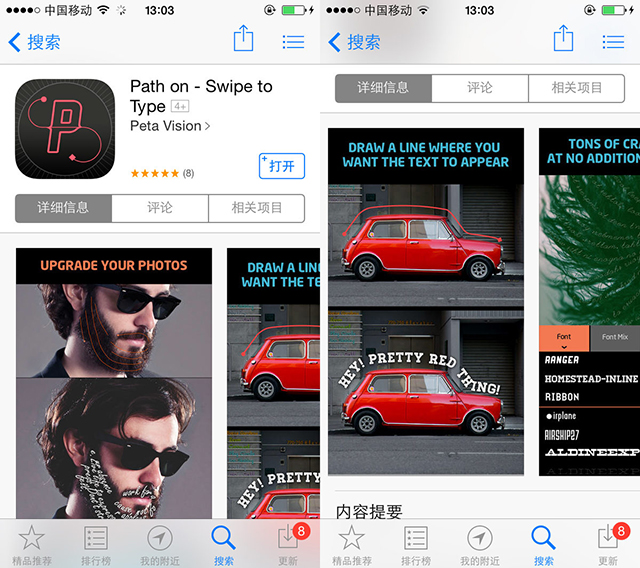
Path on是一款很有特点的应用,主要功能就是摆脱文字只能横排或者竖排的束缚,可以添加各种形状的路径,使得文字的排版更加灵活。使用者可以添加一些几何形状的文字路径,也可以自己用手指来画。通过这款应用使用者可以将图片内容与文字内容以很有趣的方式结合到一起。

不足便是在小小的iPhone上自己用手指来画路径,有时候有点捉急。


